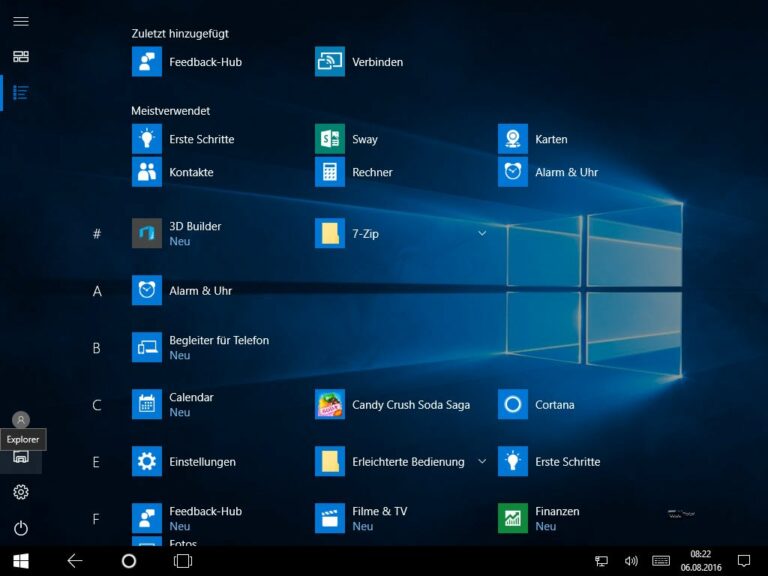Microsoft ha mantenuto la sua promessa e ha rilasciato puntualmente il 2 agosto 2016 l’ultimo “Anniversary Update” di Windows 10, che porta Windows 10 alla versione 1607 ed è noto anche come “Redstone”. Il seguente articolo spiega come ottenere tempestivamente l’aggiornamento, come installarlo e, soprattutto, quali nuove funzionalità offre.
Indice dei contenuti
Windows come servizio
Già prima del lancio, avvenuto nell’estate del 2015, era chiaro che Microsoft volesse percorrere nuove strade con Windows 10. Invece di sviluppare un sistema e fornirlo solo di patch di sicurezza e funzionali, si vuole che l’aggiornamento diventi un servizio. Invece di sviluppare un sistema e fornirgli solo patch di sicurezza e funzionali, vuole modernizzare costantemente il sistema e distribuire questi miglioramenti o cambiamenti come “aggiornamenti di funzionalità”. Microsoft lo chiama “Windows as a Service”. Oltre alle patch regolari, che gli utenti non possono più evitare, Microsoft ha cambiato molte cose di Windows 10 per la seconda volta in un anno con l’aggiornamento alla versione 1607 dopo l’aggiornamento alla versione 1511. Gli aggiornamenti successivi Redstone 2 e Redstone 3 potrebbero seguire nel 2017.
Resta da vedere se questa politica piaccia o meno. Ma il fatto è che Microsoft può apportare e apporta in qualsiasi momento modifiche significative al sistema attivo. In definitiva, l’utente non ha più scelta e deve piegarsi alle idee di Microsoft. Purtroppo, l’aggiornamento delle funzionalità non può essere rifiutato. Come abbiamo descritto nel nostro articolo “Aggiornamenti e upgrade in Windows 10 sotto controllo”, tali aggiornamenti di funzionalità possono essere differiti solo per un certo periodo di tempo a partire dall’edizione Pro, ma non possono essere completamente impediti. Chi utilizza una Home Edition non ha alcuna scelta.
Dove trovarlo?
È possibile ottenere la nuova versione di Windows 10 in diversi modi. Il più semplice è quello di attendere che l’aggiornamento venga visualizzato e caricato come tale in un’ondata sul proprio computer. Se questo richiede troppo tempo, si può anche avviare il processo manualmente. Microsoft offre la procedura guidata per l’aggiornamento diWindows 10 nella pagina di download di Windows 10.
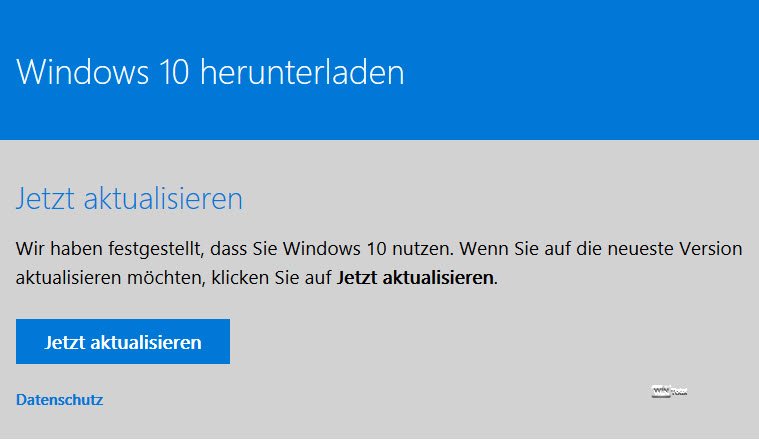
Carica un piccolo file sul PC che installa una procedura guidata per l’aggiornamento di Windows 10. Questa verifica la presenza di aggiornamenti dal 03.08.2016 e scarica la build 14393.10, che corrisponde alla versione 1607.
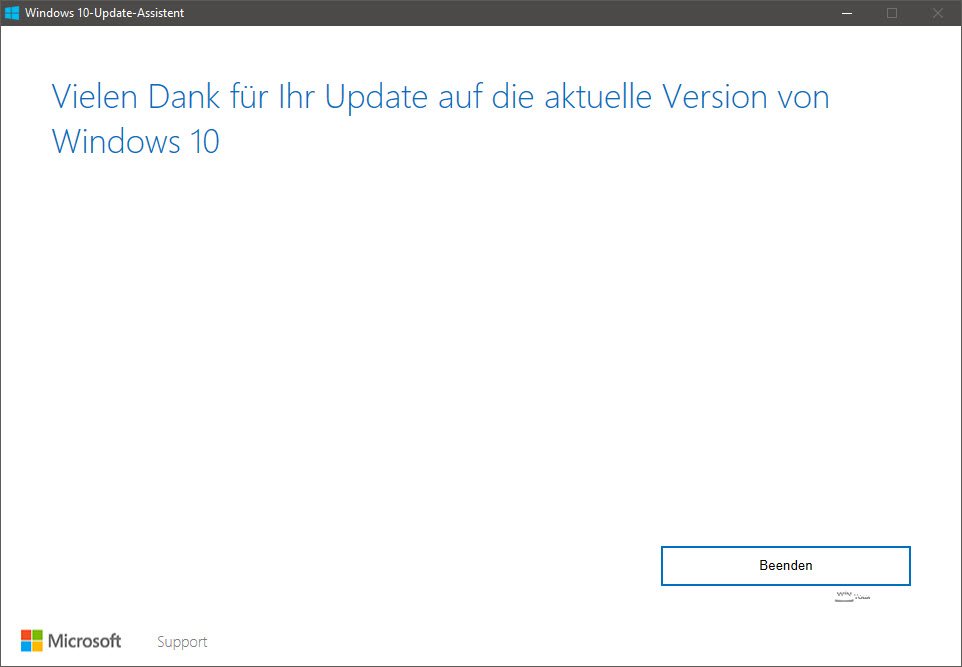
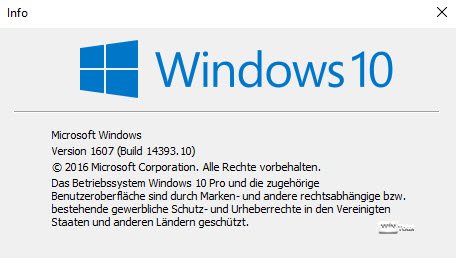
Il terzo modo è ancora tramite lo strumento di creazione multimediale di Windows 10. Microsoft lo ha aggiornato alla versione 10.0.14393.0 e ora scarica le ultime immagini di Windows 10, la versione 1607. Questo non solo consente di avviare direttamente l’aggiornamento, ma anche di creare una ISO o un supporto dati USB per le installazioni successive.
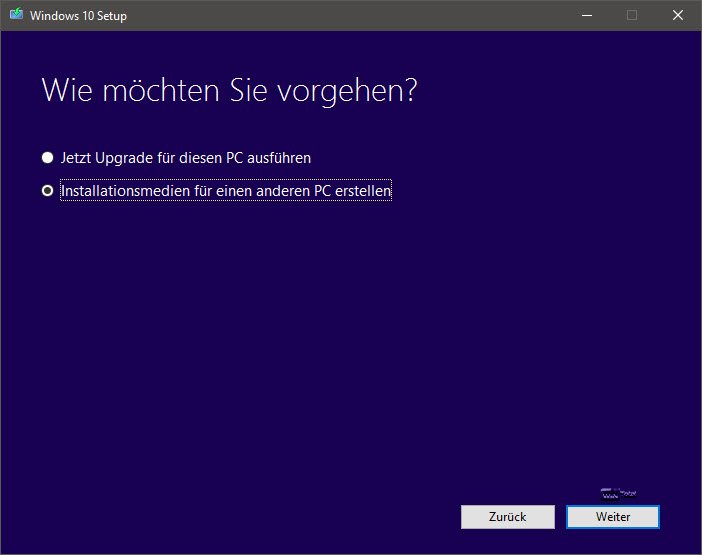
Se visitate la pagina di download dei file ISO, potete anche scaricare direttamente le immagini ISO.
E andare
Il processo di aggiornamento è, come in precedenza, poco spettacolare. Soprattutto, spegnete o disinstallate l’antivirus durante l’aggiornamento, così come altri strumenti che lavorano in background, in modo da non disturbare l’aggiornamento. Günter Born ha riassunto una serie di consigli e di possibili messaggi di errore in un articolo sul suo blog e talvolta offre anche una valida assistenza nel caso in cui questi errori si verifichino nel vostro caso.
Se si esegue l’aggiornamento tramite un supporto di dati di installazione (ISO, chiavetta USB) o direttamente tramite il Media Creation Tool, è possibile trasferire le applicazioni e i file.
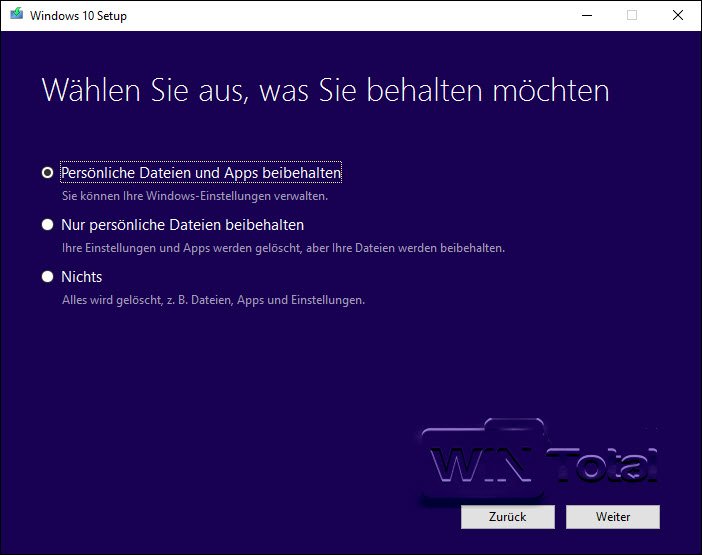
Con la versione 1607 è ovviamente possibile eseguire nuovamente un’installazione pulita sul sistema vuoto, come era già possibile fare con la versione 1511. PRIMA di farlo, ecco un consiglio:
Licenza digitale ora trasferibile
Nella versione 1607 di Windows 10, Microsoft ha integrato una procedura di attivazione guidata che consente di trasferire le licenze da un PC all’altro. Per farlo, tuttavia, è necessario collegare la vecchia licenza a un account Microsoft. Solo uno degli account con un account Microsoft deve essere attivo, al quale viene poi trasferita la licenza.
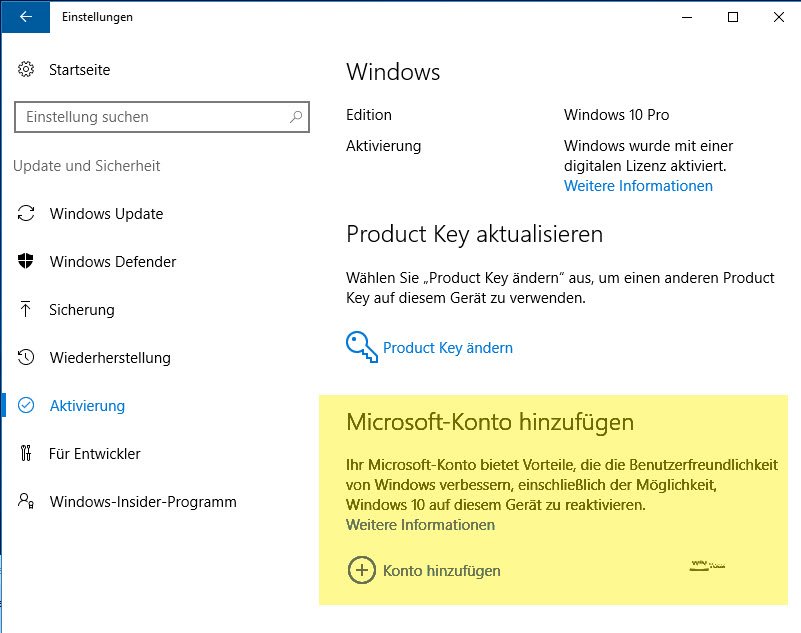
Se Microsoft non trova sul server una chiave di licenza memorizzata per un Windows appena installato in base al valore hash dell’hardware, è possibile utilizzare una delle chiavi collegate all’account Microsoft e assegnarla al nuovo PC. In questo modo, Microsoft evita il problema di legare a un PC le licenze non-PC di Windows 7 o Windows 8, anch’esse aggiornate a Windows 10.
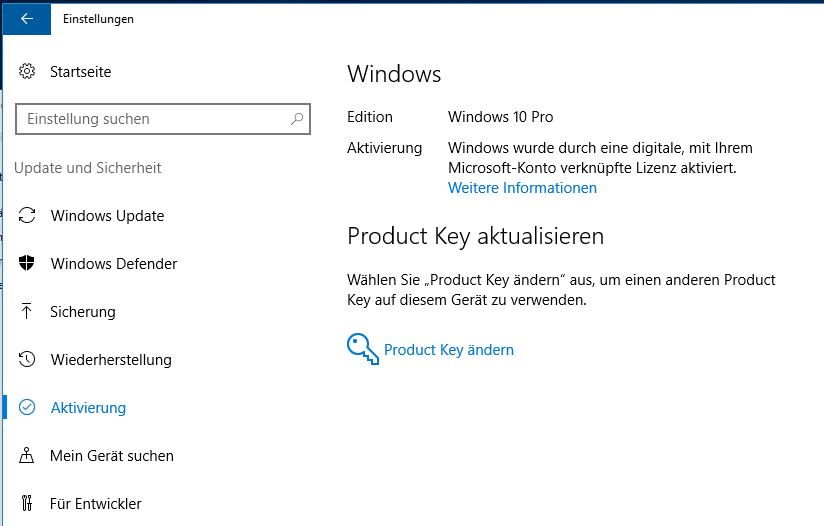
È possibile verificare online se la licenza è stata collegata al proprio account Microsoft. A tal fine, accedete con il vostro account Microsoft al sito live.com. Sulla destra, troverete l’icona dell’utente e la voce “Mostra account”.
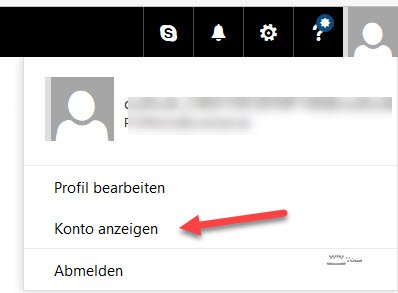
Nell’account, alla voce “Dispositivi” è possibile visualizzare i dispositivi collegati all’account.
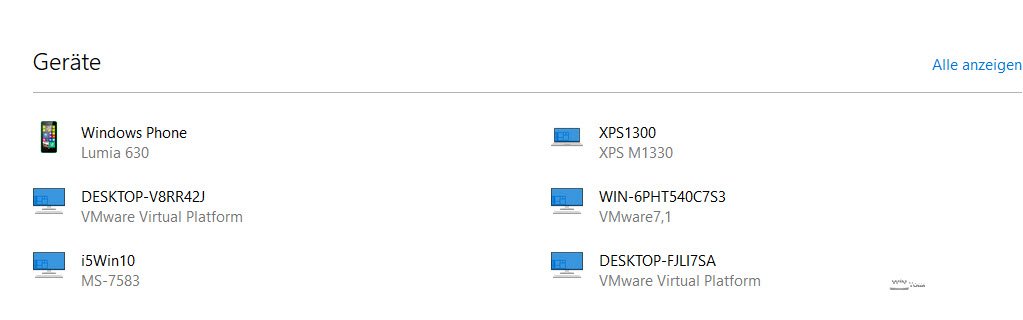
Microsoft memorizza qui il nome del computer del sistema.
Microsoft fornisce ulteriori informazioni sull’argomento dell’attivazione e il nostro articolo Attivazione delle licenze dalla versione 1607 di Windows 10.
Creare spazio
Dopo l’aggiornamento, è possibile utilizzare cleanmgr per liberare nuovamente alcuni GByte di spazio di archiviazione, poiché il vecchio Windows rimarrà nuovamente sul disco.
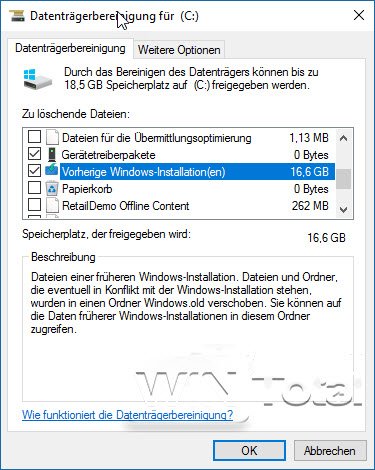
Ma attenzione: l’eliminazione dei file di installazione non annullerà l’aggiornamento.
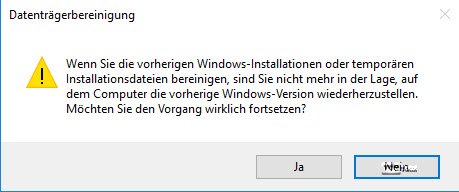
Innovazioni
Gran parte delle modifiche apportate dalla versione 1607 sono di natura estetica e iniziano già dal menu Start. Questo ora apre immediatamente l’elenco di tutte le app e mostra come piccole icone, sulla sinistra, i collegamenti a logon/logoff, spegnimento/riavvio, Esplora risorse e impostazioni.
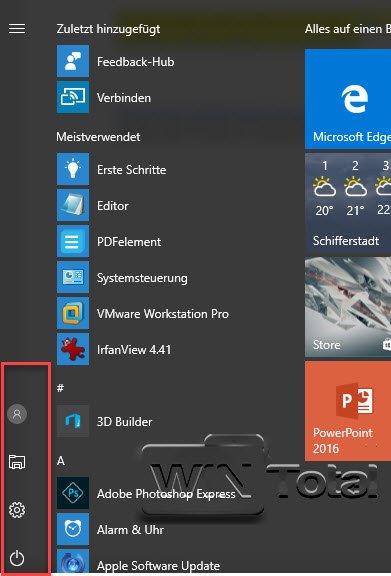
In modalità tablet, Windows 10 è nuovamente orientato verso Windows 8.1 e distribuisce “tutte le app” sull’intero schermo.
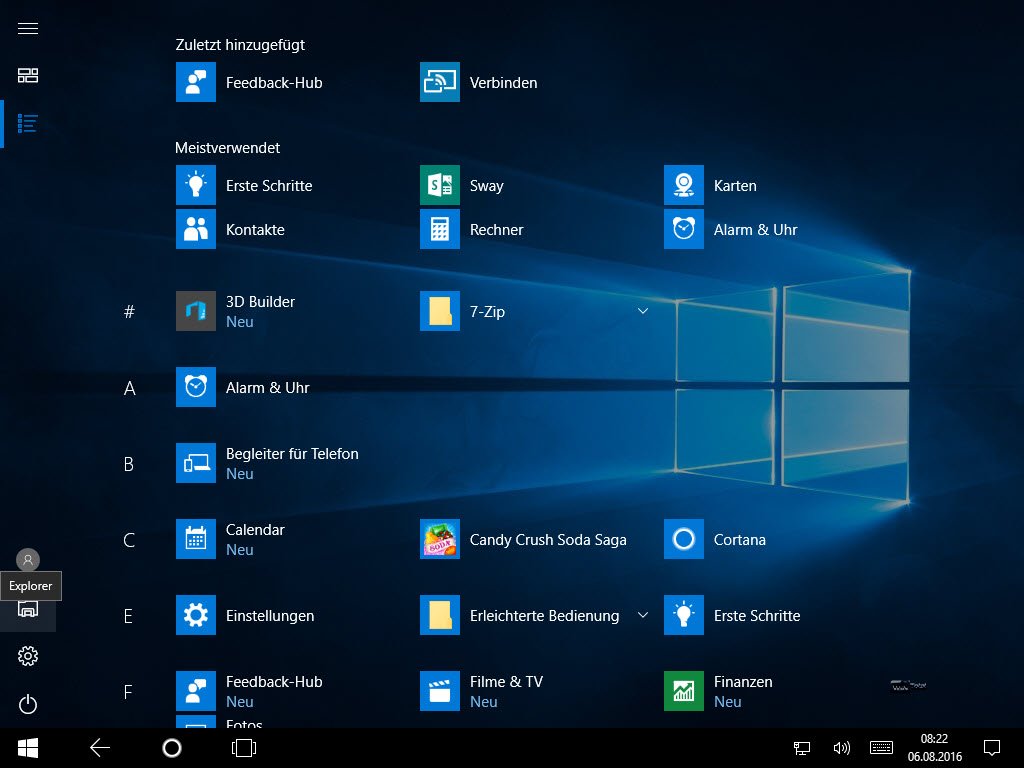
Il Centro informazioni mostra il numero di messaggi nel vassoio. Anche l’ordinamento e la visibilità dei pulsanti di azione possono ora essere regolati in base alle proprie preferenze.

In “Personalizzazione” è presente una nuova sezione “Barra delle applicazioni”.
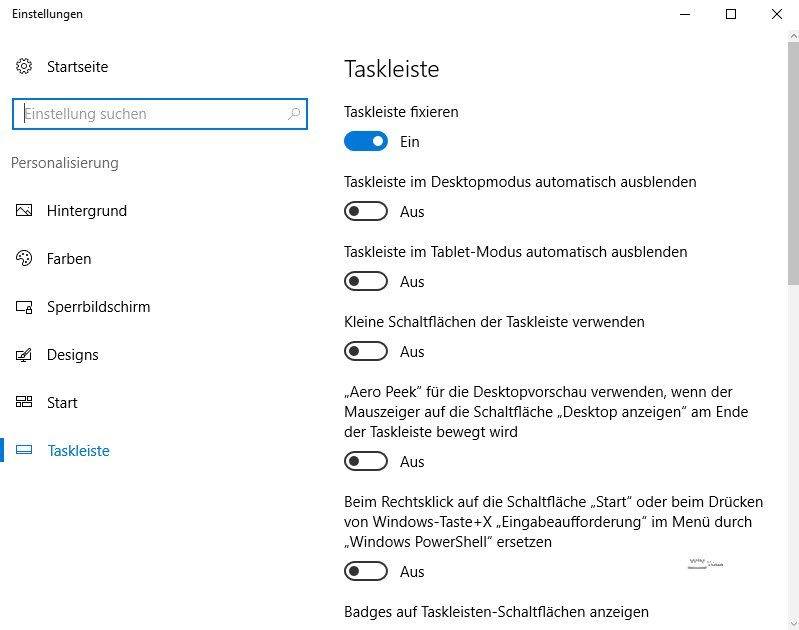
Questa sezione offre molte opzioni di impostazione che in precedenza si trovavano nel “vecchio” design direttamente nella barra delle applicazioni tramite “Proprietà”, e anche opzioni per determinare quali icone vengono visualizzate nella barra delle applicazioni nell’area della barra di destra.
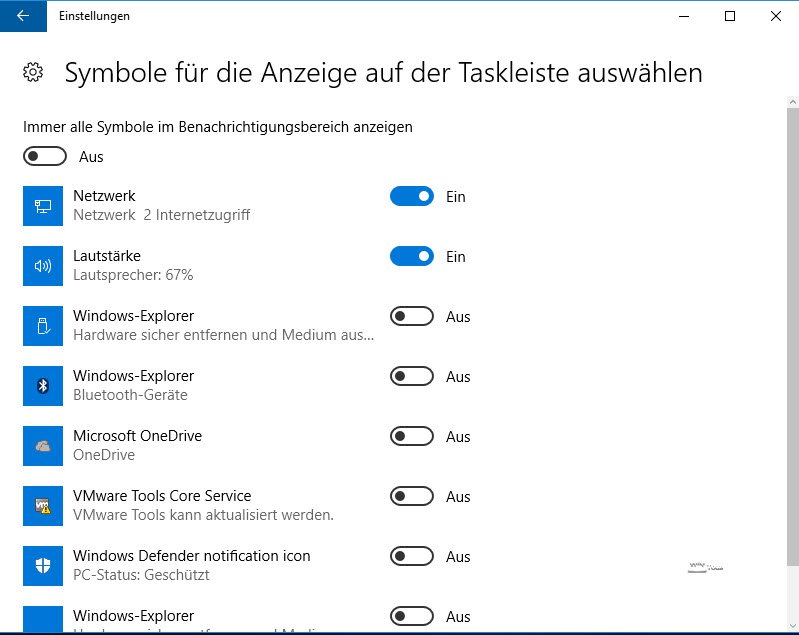
Microsoft ha anche modificato il layout. Ad esempio, ora è possibile limitare i colori alla barra del titolo delle finestre, cosa che prima non era possibile e che riguardava automaticamente la barra delle applicazioni, il centro informazioni e l’area di avvio. Il design nero, noto da Windows Phone, può ora essere attivato anche tra i colori. Il carattere appare quindi bianco su sfondo nero.
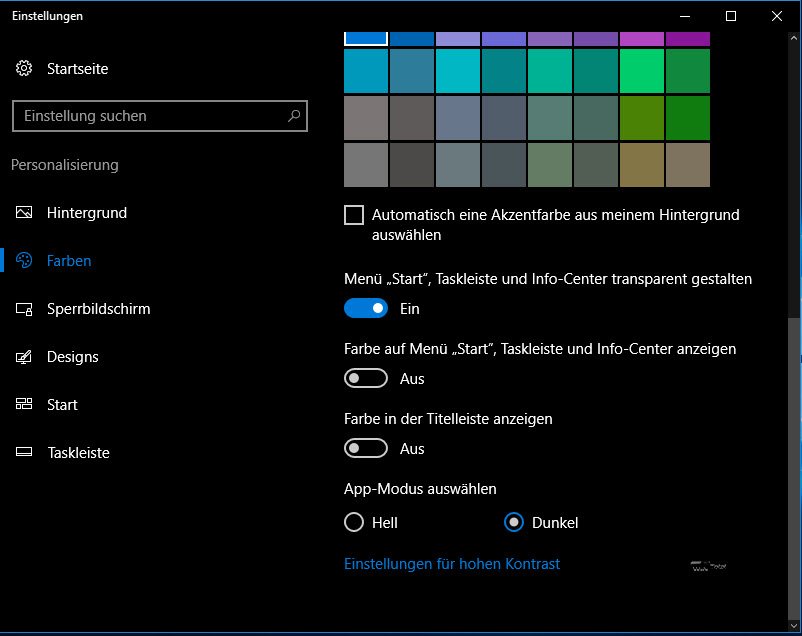
Chi utilizza desktop virtuali in Windows 10 sarà contento della possibilità di visualizzare determinate finestre o messaggi di app su tutti i desktop, indipendentemente da quello in cui si trovano.
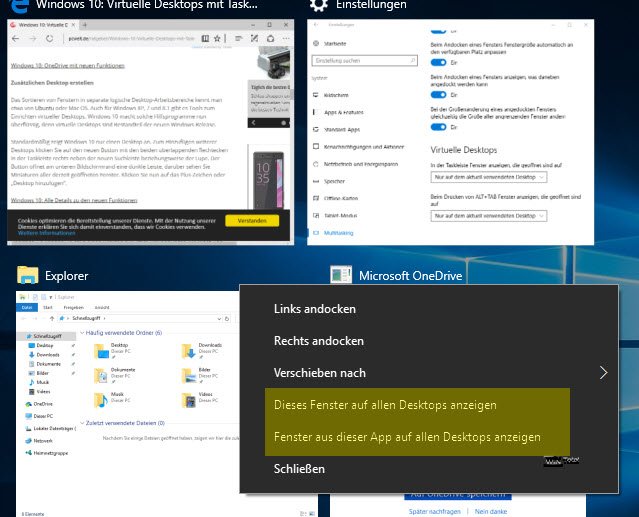
La finestra UAC è stata finalmente adattata a Windows 10 e appare con lo stesso design del resto dell’interfaccia.
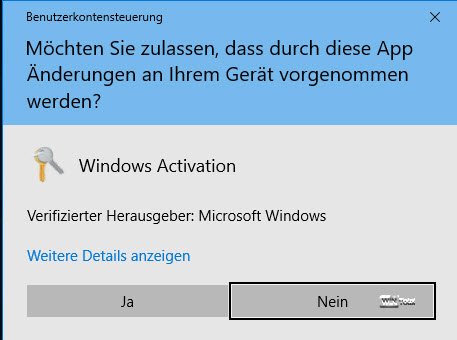
Con la nuova voce “Rete e Internet” sotto Impostazioni, Microsoft ha ulteriormente migrato parti del vecchio Pannello di controllo nella nuova voce “Impostazioni” e ha modernizzato il vecchio Centro connessioni di rete e condivisione.
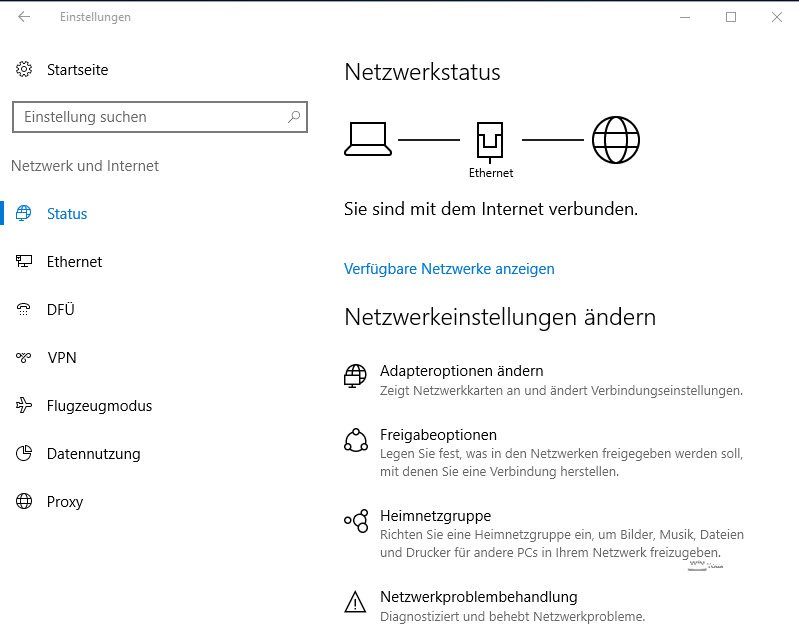
Intorno alle app
Nel Windows Store è stata migliorata la visualizzazione dei download. Oltre alla coda, ora è possibile vedere anche quali app sono state scaricate o aggiornate più di recente.
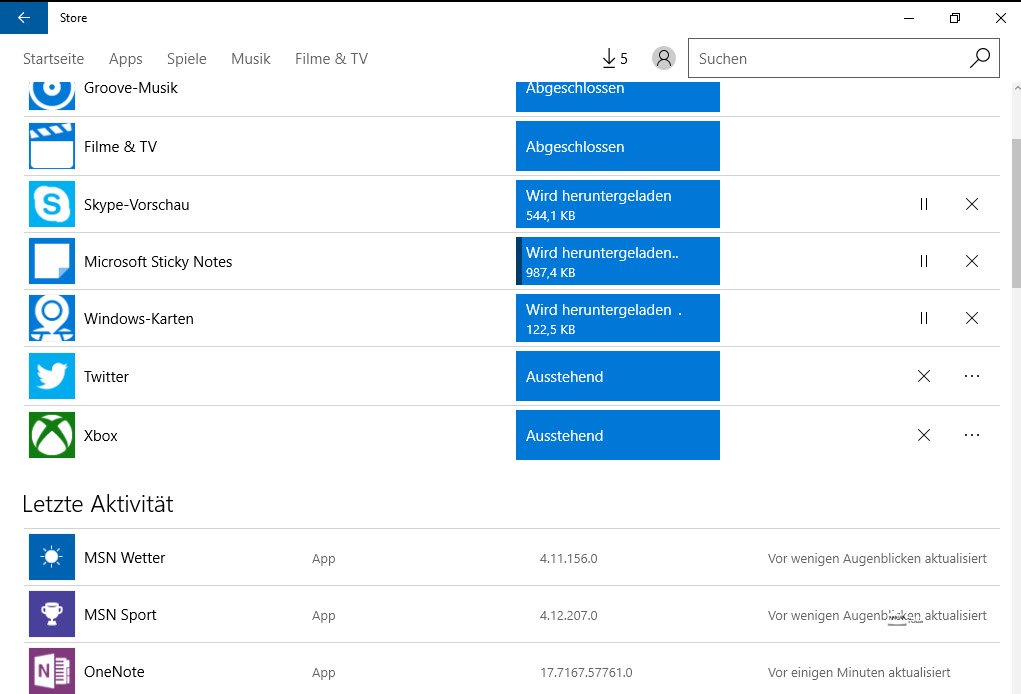
Se un’app installata non funziona più come desiderato, è ora possibile ripristinarla allo “stato di fabbrica” tramite le opzioni avanzate dell’app. Il problema di armeggiare con i comandi di shell per reinstallare lo store e così via dovrebbe essere un ricordo del passato.
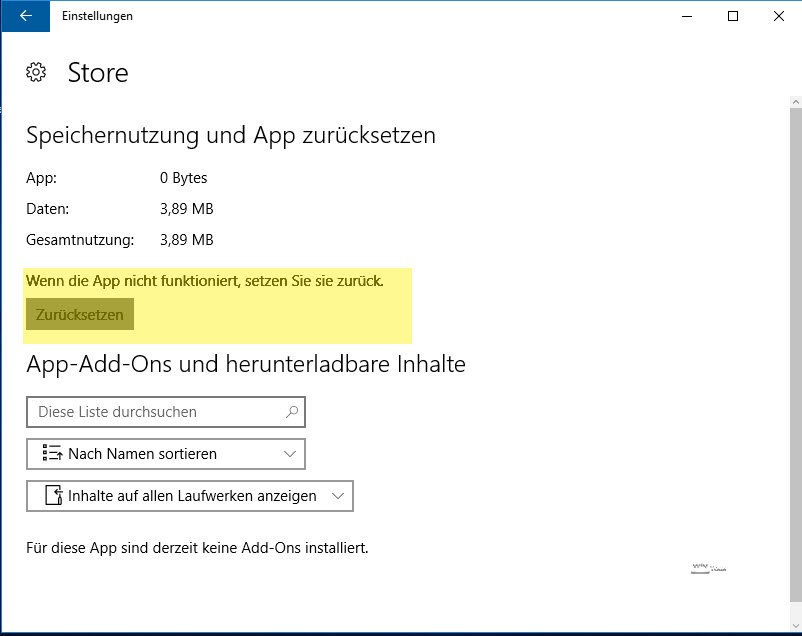
Windows Ink è una nuova applicazione di Windows 10 che dovrebbe interessare soprattutto i possessori di penne stilo. L’app si avvia tramite l’icona della penna nell’area di notifica, ma viene nascosta nei sistemi che non dispongono di un dispositivo di input adeguato.

Se si desidera comunque utilizzare l’applicazione con il mouse, è possibile visualizzarla tramite il menu contestuale.
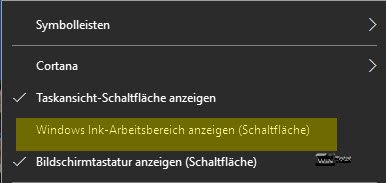
Windows Ink offre tre funzioni: è possibile creare note scritte a mano, utilizzare l’app per disegnare o creare screenshot, che possono essere annotati.
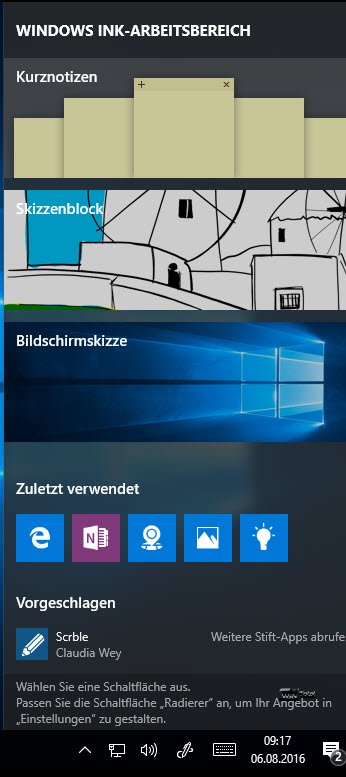
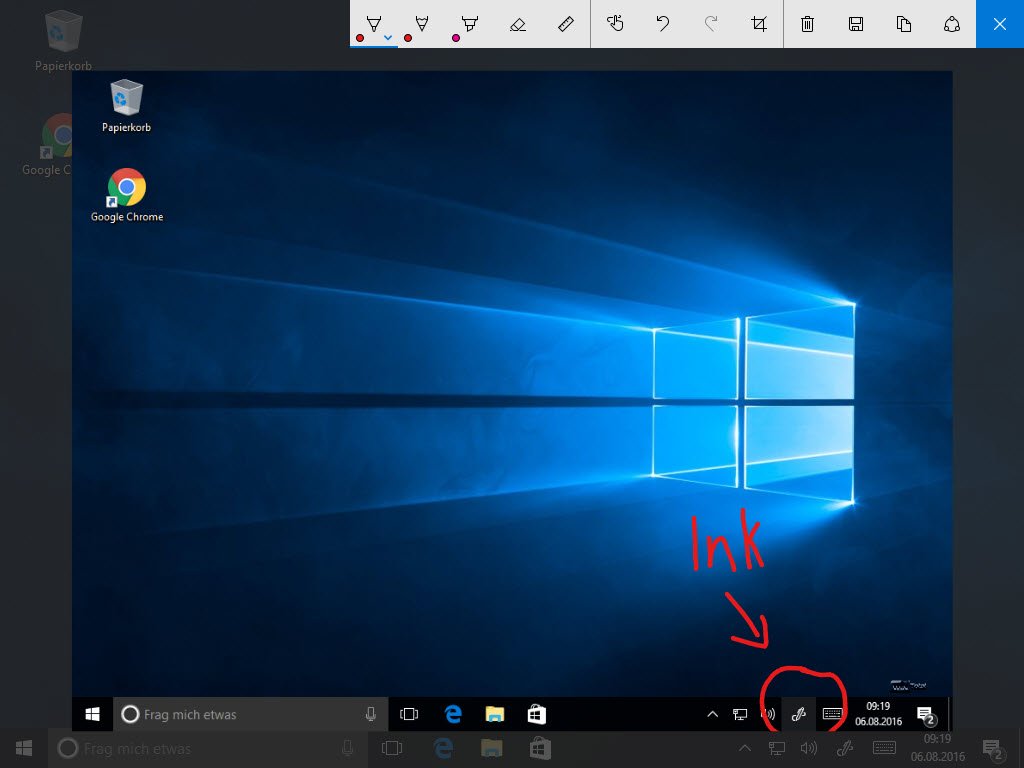
Windows Defender è parte integrante del sistema fin da Windows 8. La novità è che Windows Defender può utilizzare anche la modalità offline. Ciò consente all’antivirus di riavviare il sistema e di cercare ed eliminare virus e altro malware offline.
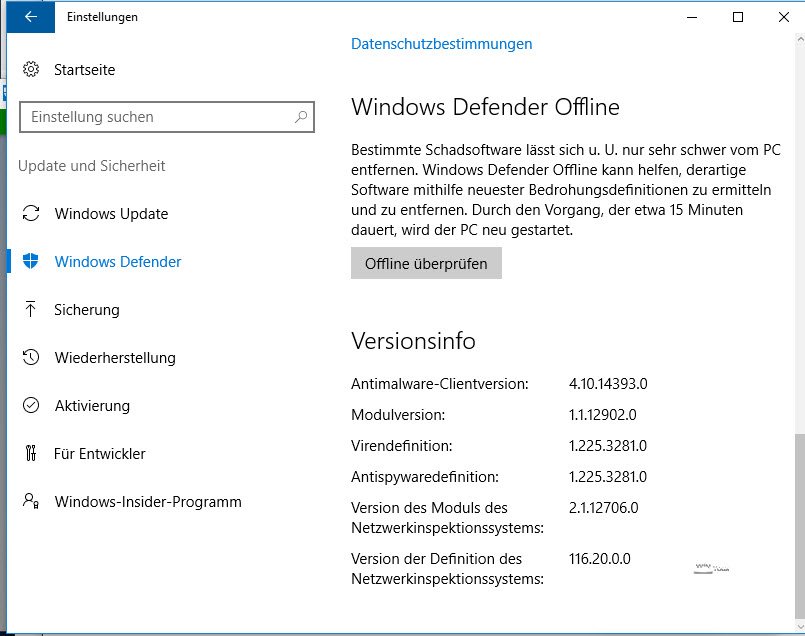
Microsoft Edge continua a vivere nell’ombra in molte installazioni di Windows 10, poiché il browser è, almeno dal punto di vista visivo e funzionale, una delusione. Microsoft vuole porre rimedio a questa situazione e ora offre opzioni di estensione per il browser. Tuttavia, l’offerta è ancora limitata e non è certo che gli sviluppatori l’accetteranno, vista la penetrazione sul mercato di Google Chrome e Mozilla Firefox.
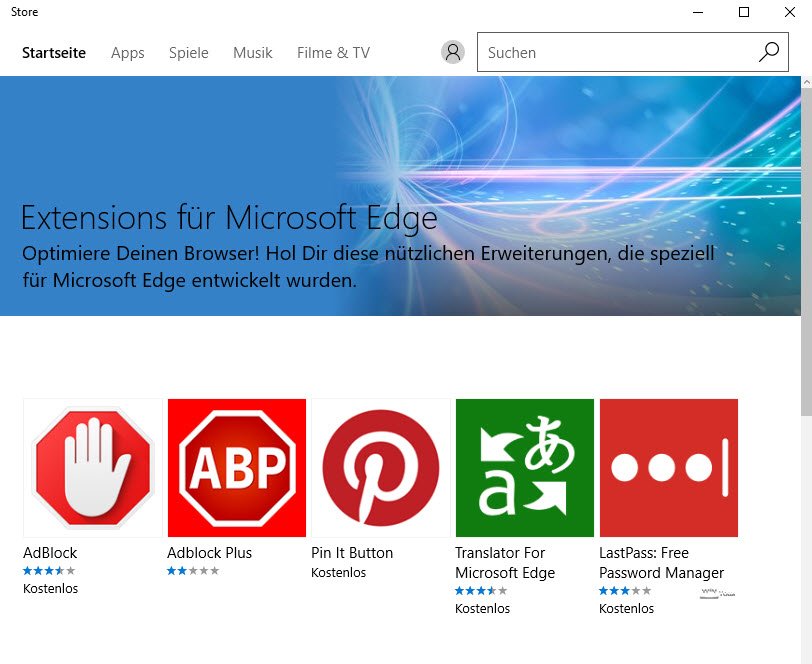
Edge può ora appuntare le pagine utilizzate di frequente. Queste vengono sempre caricate automaticamente all’avvio e non hanno più un pulsante di chiusura.
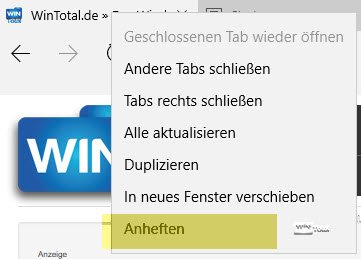
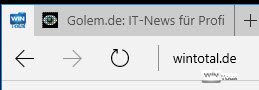
Se si contrassegna una parola sulla pagina web, è possibile chiederla a Cortana tramite il menu contestuale. La precedente funzione “Ricerca Bing” è stata abbandonata.
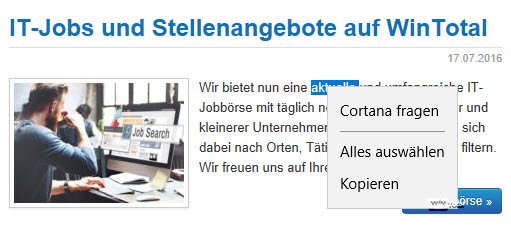
Cortana soprattutto
Con l’Anniversary Update Microsoft sta creando altri fatti e in pratica non offre più la possibilità di fare a meno di Cortana. La ricerca di Windows 10 è così problematica perché memorizza informazioni come contatti, voci di calendario e altro online in background e le include nella ricerca, come descrive il nostro articolo “Privacy in Windows 10”.
Finora era possibile domare Cortana tramite le impostazioni di ricerca nella barra delle applicazioni e utilizzare normalmente la ricerca. Con l’aggiornamento Anniversary Update alla versione 1607, questa funzione è scomparsa da Windows 10.
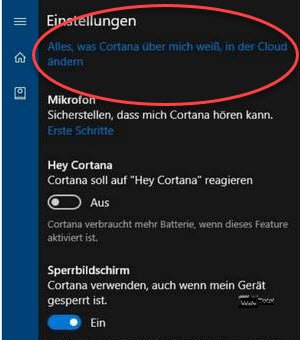
Dopo l’aggiornamento è sparita anche la funzione per disattivare una ricerca online, che prima era disponibile per la ricerca nella barra delle applicazioni. Al contrario, Cortana ha imparato nuove cose e può, ad esempio, cercare documenti dagli account Office 365, collegare foto con promemoria o persino essere utilizzato tramite la schermata di blocco, a condizione che la funzione sia attivata.
E cos’altro?
Il sottosistema Windows per Linux si trova ora tra le funzionalità di Windows, ma è ancora chiaramente contrassegnato come beta. Ciò significa che una shell Linux è disponibile anche sotto Windows, ma è ancora rivolta principalmente agli sviluppatori o agli amministratori. Non è possibile eseguire programmi Linux completi, ma molte funzioni di script del mondo Linux lo sono, come descritto da Microsoft nell’MSDN.
Windows Hello non si limita più al login, ma può anche utilizzare le impronte digitali o il riconoscimento facciale per accedere alle app o ai siti web nel browser Edge, a condizione che si disponga di un hardware adatto, come ad esempio un tablet Surface.
La funzione di aggiornamento è stata in parte ampliata e ora è in grado di effettuare l’accesso al sistema in modo indipendente dopo un aggiornamento e anche di impostare i tempi di utilizzo del sistema in modo che non avvenga un riavvio automatico. La prima funzione è interessante soprattutto per le build Insider, poiché il completamento di un’installazione avviene sempre dopo il login.
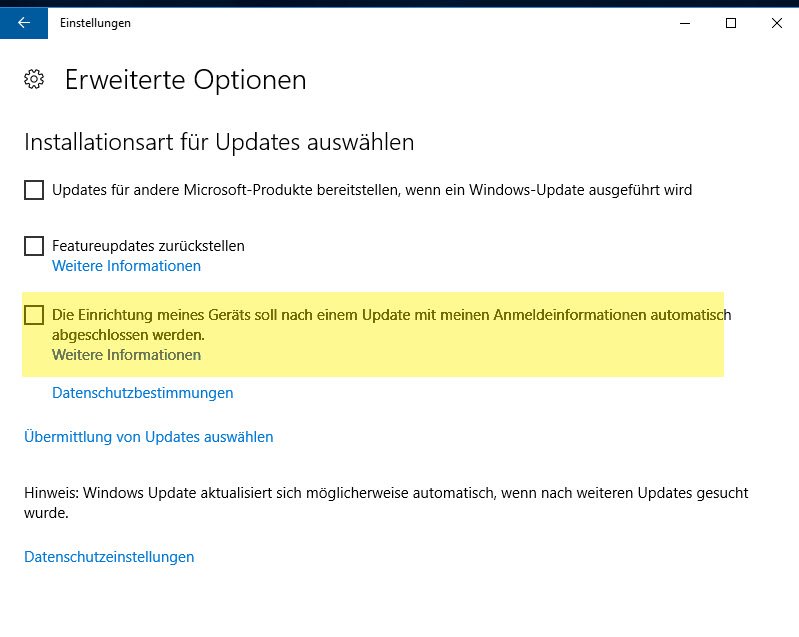
Curiosa nota a margine: se Windows si blocca, ora viene visualizzato un codice QR. Con uno smartphone e un’app di lettura QR, è possibile scansionarlo e accedere a una pagina di supporto Microsoft, che (si spera) fornisce una soluzione all’errore.
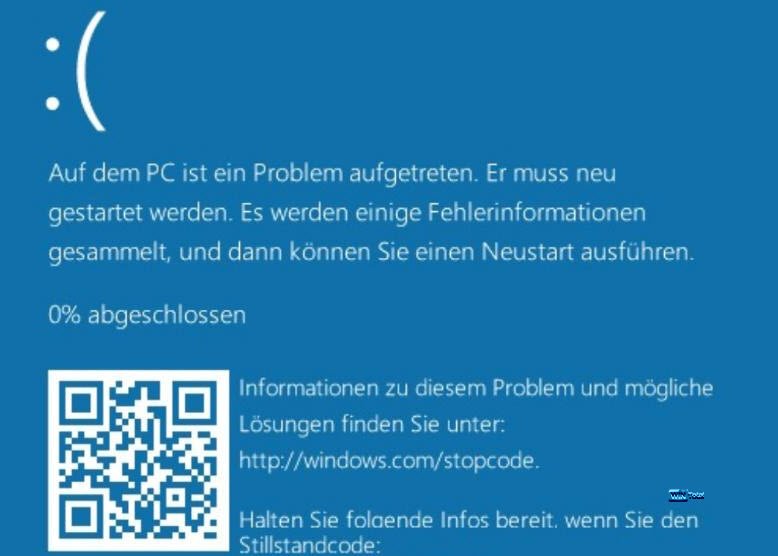
Per le aziende, Microsoft offre anche alcune innovazioni, che ZDNET ha riassunto in un articolo a parte.
Conclusione
In definitiva, l’aggiornamento ampiamente annunciato è principalmente una manutenzione del prodotto e quindi non una grande rivoluzione di Windows. Chi finora non è stato un fan del nuovo sistema non troverà un motivo per passare da Windows 7 a Windows 10 nemmeno con l’aggiornamento. Gli utenti di Windows 10, invece, non hanno modo di impedire in modo permanente l’aggiornamento. Devono convivere con i cambiamenti, ma sono limitati.
Siamo curiosi di vedere cosa Microsoft ha in serbo per Windows 10 in futuro e dove ci porterà il viaggio.